输入部首
1.打开WPS文档,在文档中随意输入一个带部首的汉字。输入为“你”,如下图所示。

2.选择输入的汉字,切换到“插入”标签,点击“符号-其他符号”,如下图所示。
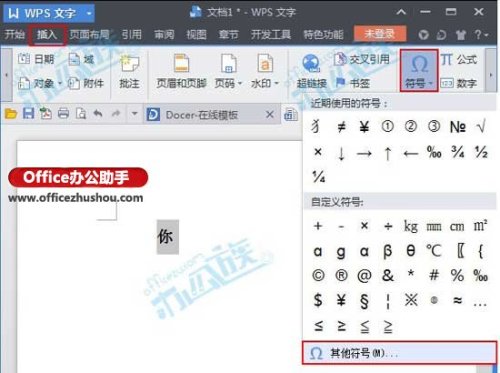
如何在WPS文本2013中快速输入含有罕见字符的难词
WPS文字2013中如何快速输入生僻字疑难字 1.启动WPS文本2013,然后单击插入-符号-其他符号。 2.选择简体中文GB2312(十六进制),然后找到王并选择。 3.切换到Unicode(十六进制),所有以“王”为部首的汉字都会出现。 拉动滚动条,我们可以找到我们需要的东西。单击“插入
3.弹出“符号”对话框。找到“你”的部首,点击“插入”,如下图所示。

4.插入后,点击“关闭”按钮,先前输入的汉字变成部首,如下图所示。


注意:有些人可能会说,直接插入符号,然后找到其中的部首。为什么你需要先输入一个单词?这不是很麻烦。我想说的是,首先输入汉字,选择后插入的符号将直接跳到输入的字符,并且该字符的部首接近该字符。如果你直接寻找激进分子,那将需要很长时间。
WPS演示制作动态幻灯片的方法
WPS演示制作动态幻灯片的方法 1.运行WPS演示文稿时,系统将自动创建一个演示文稿。为了准确定位幻灯片中的对象,我们还需要进行以下设置:右键单击屏幕,然后单击快捷菜单中的“标尺”命令来显示标尺;再次点击屏幕上的鼠标右键,点击快捷菜单中的“网格线和参考线”命令,弹出“网格线和参考线”对话框,勾选“屏幕显示网格”和“




